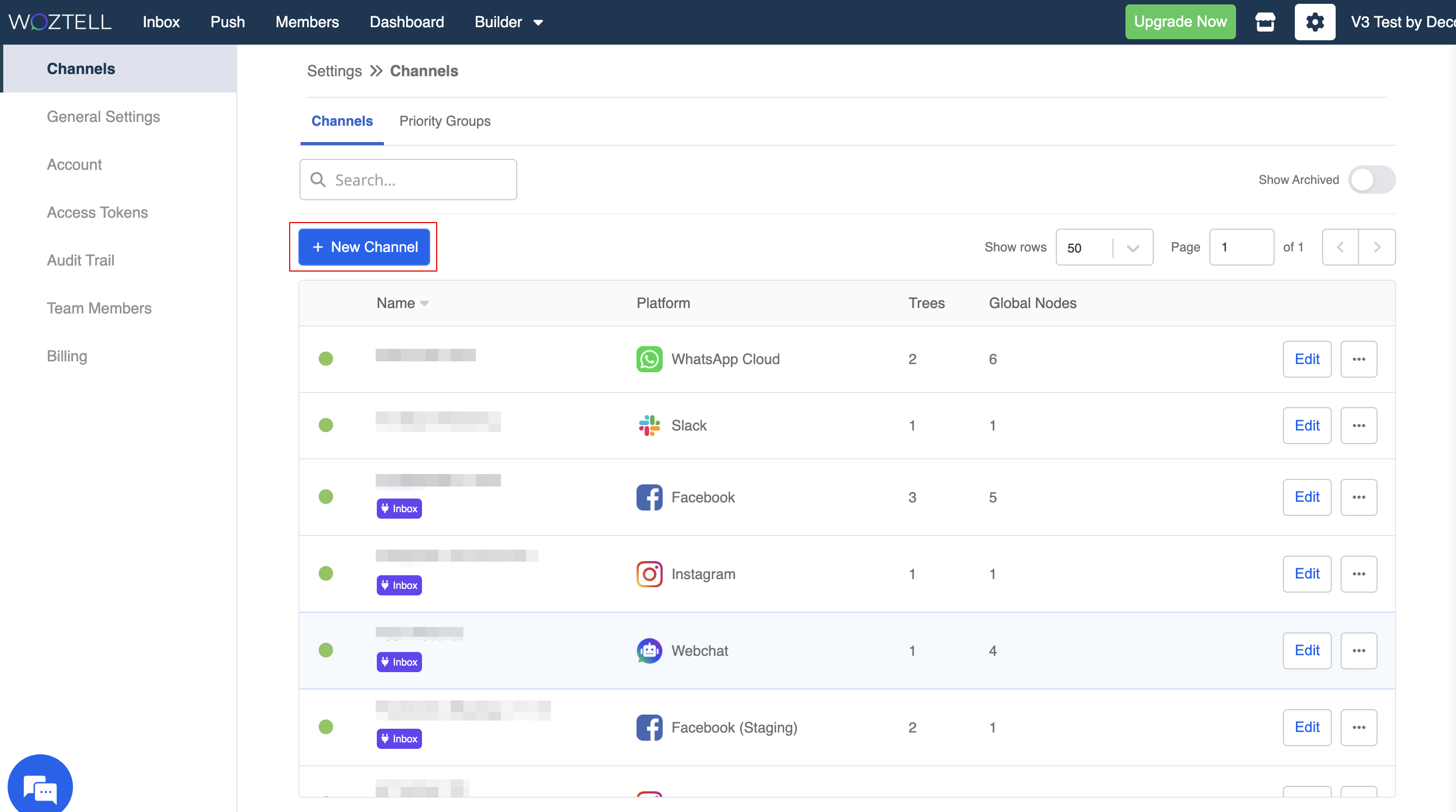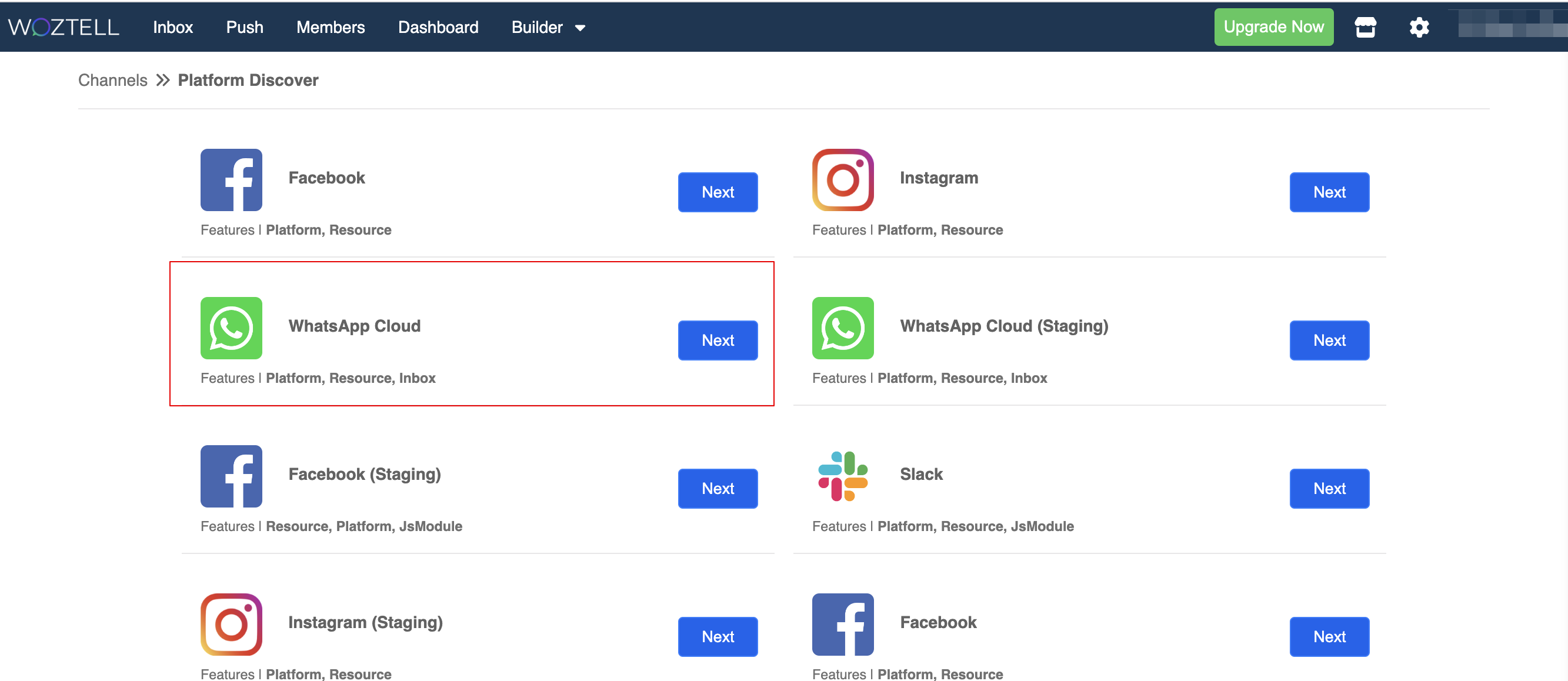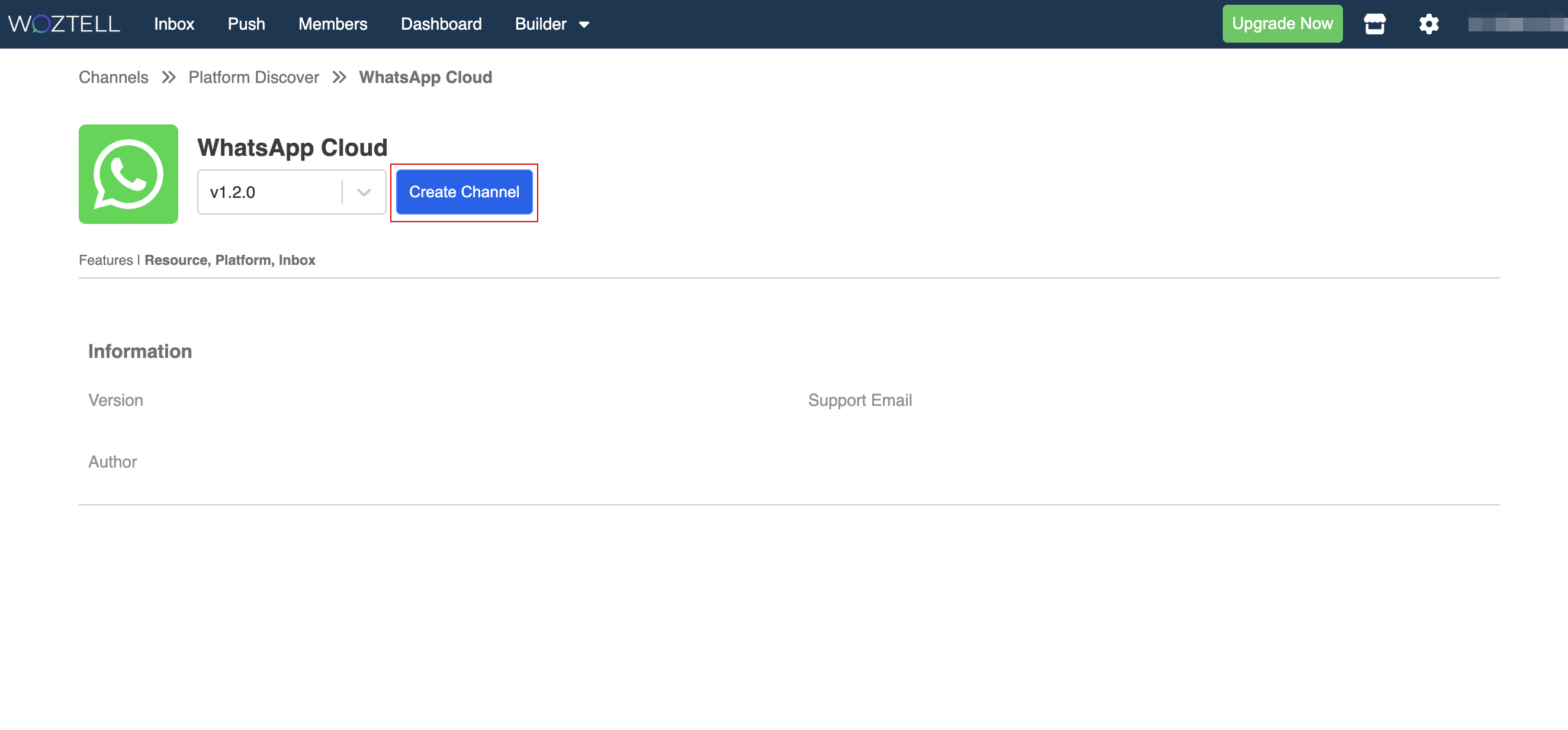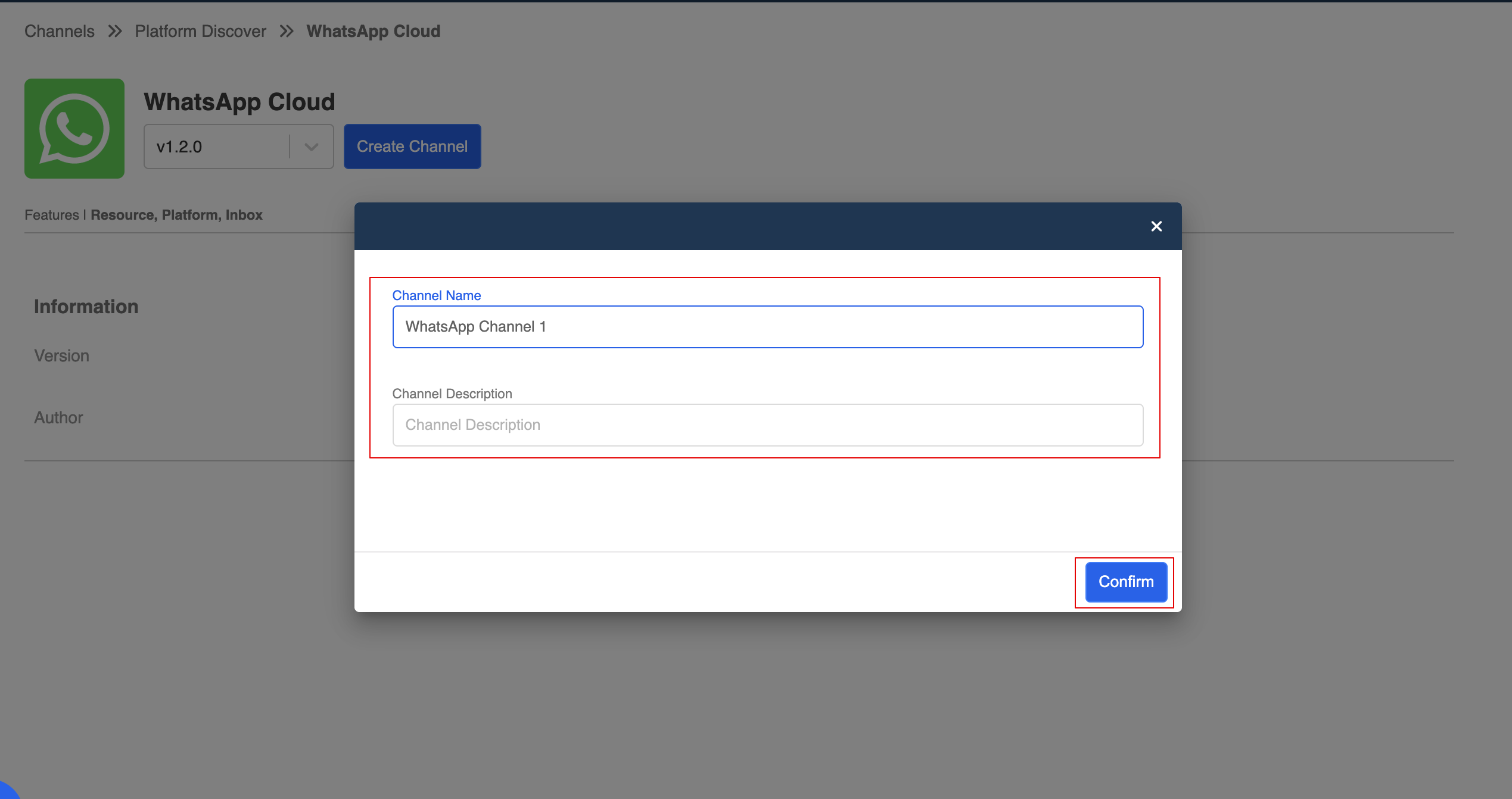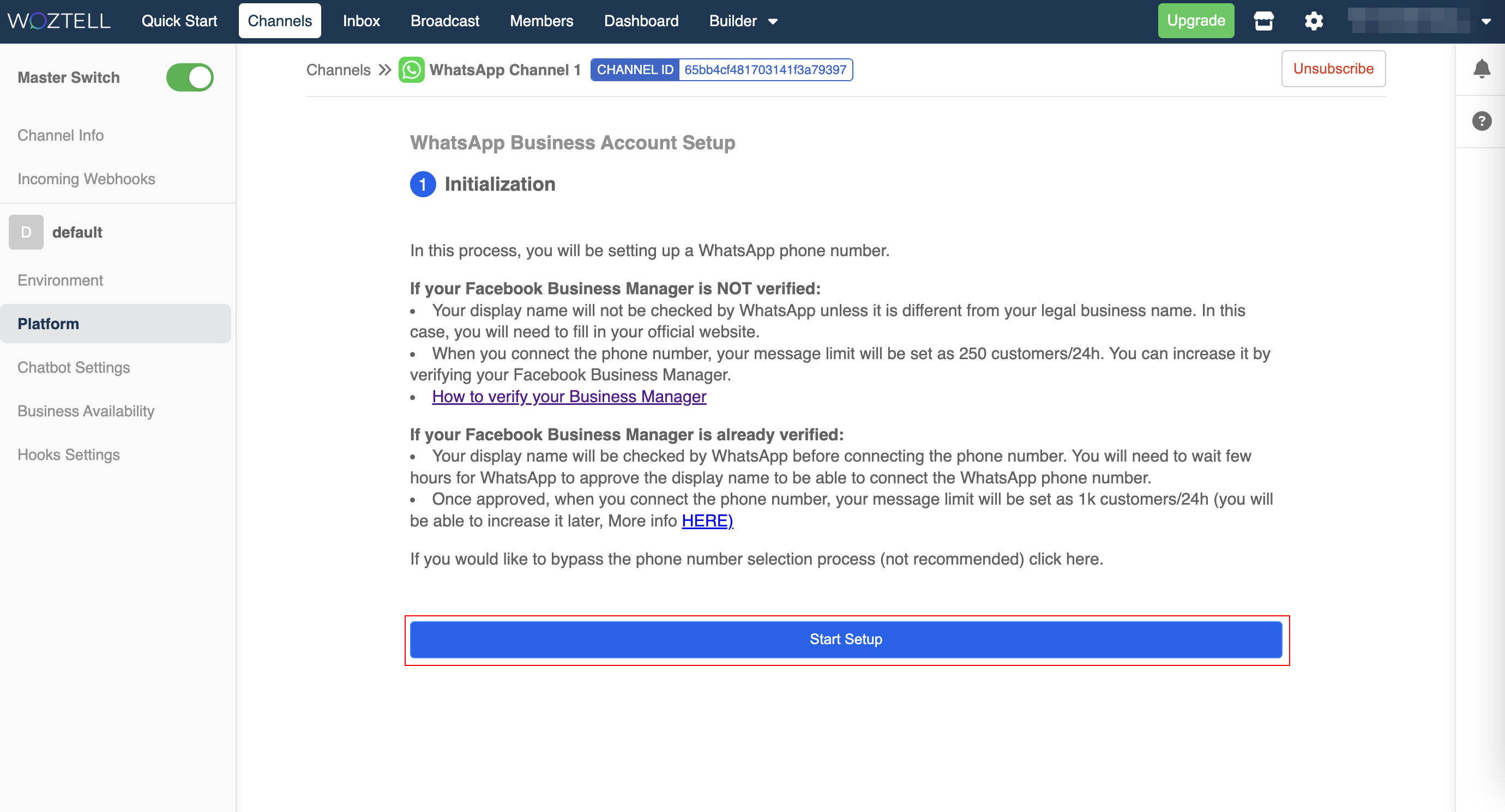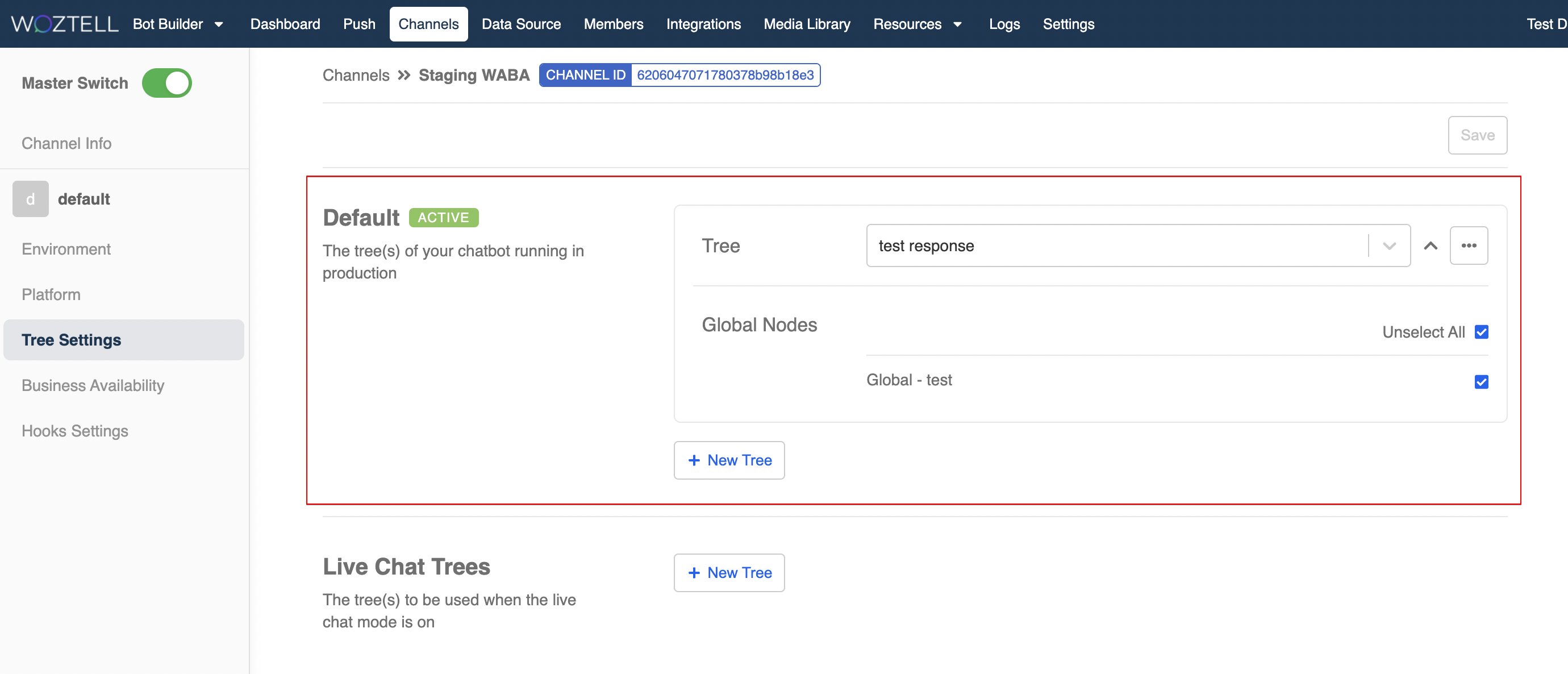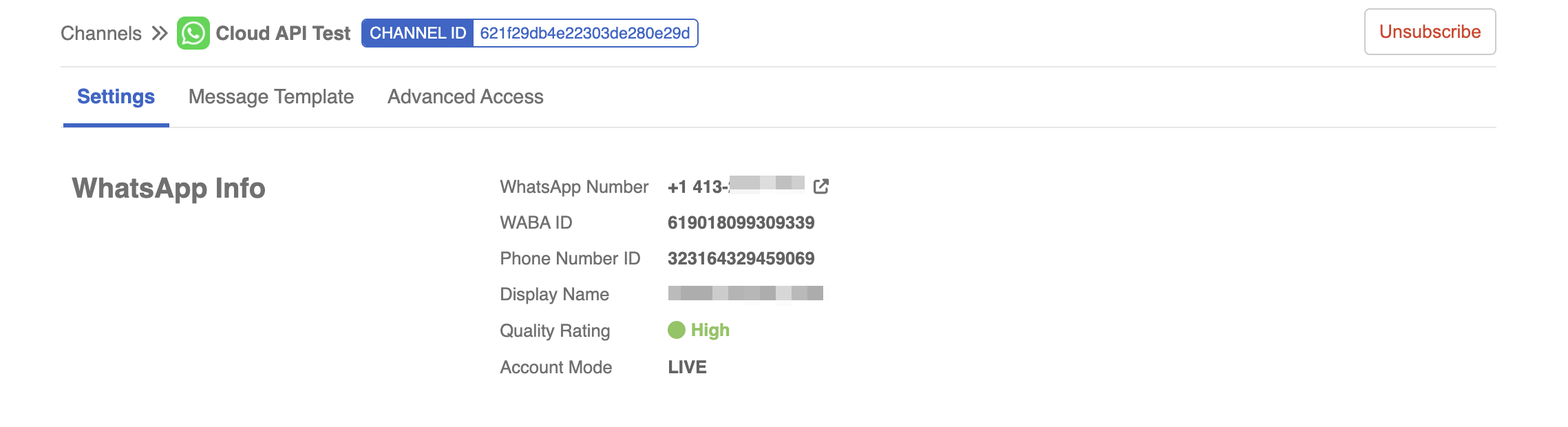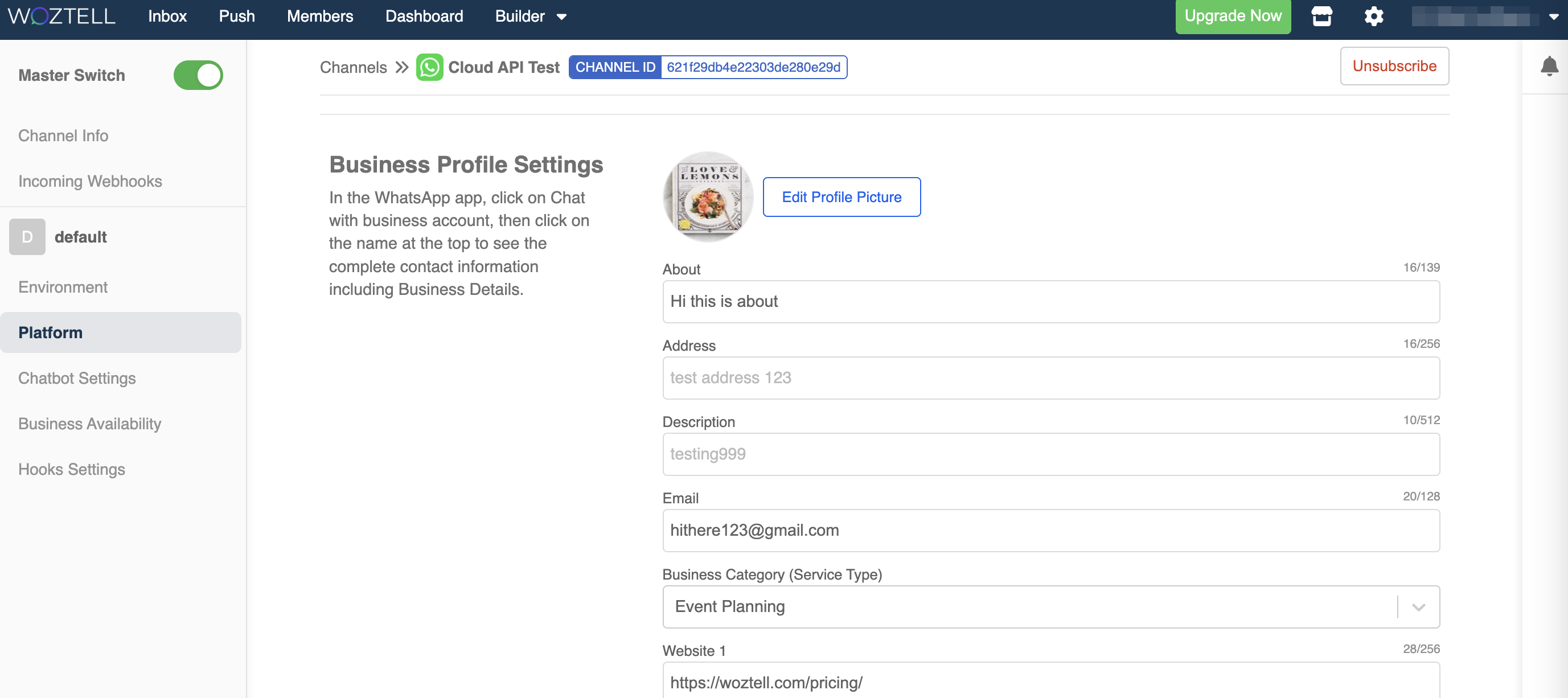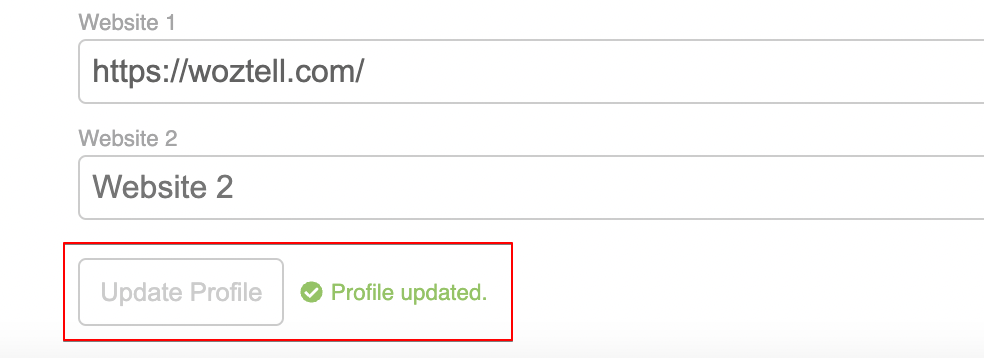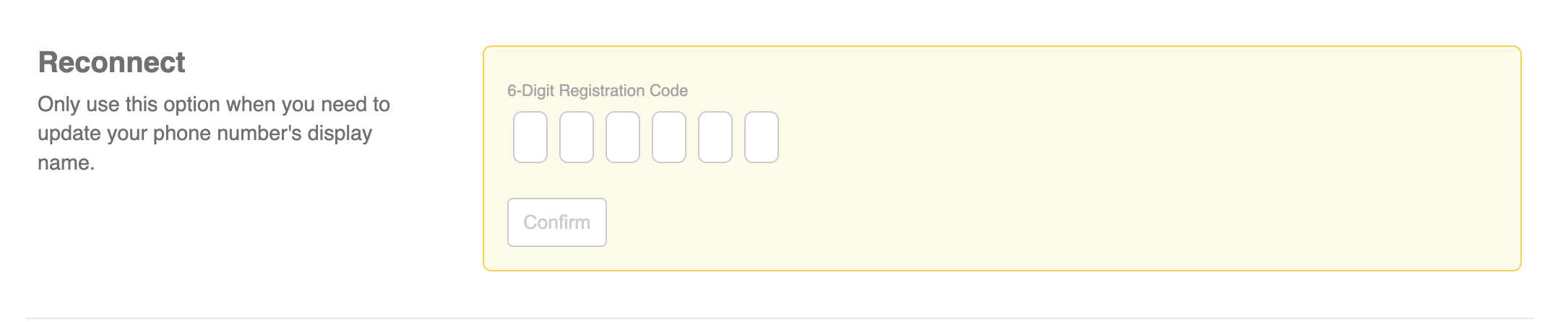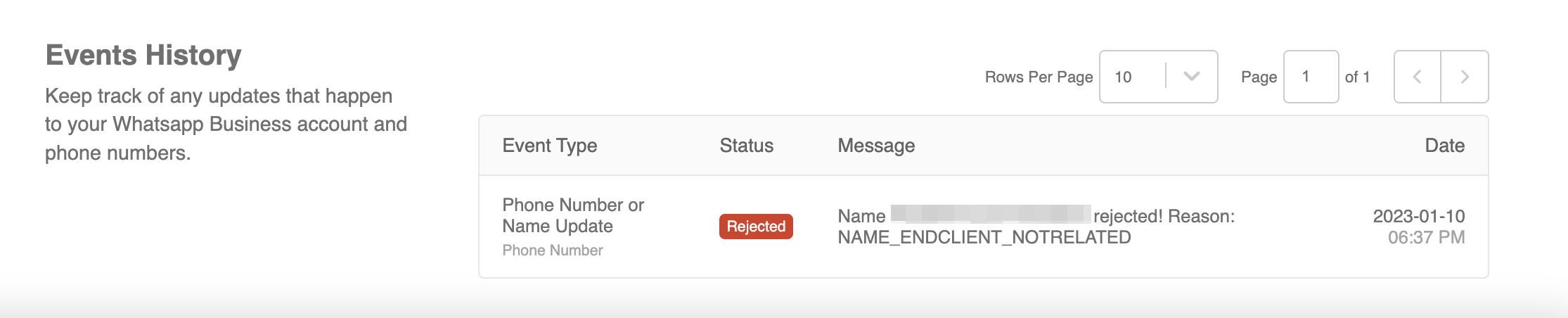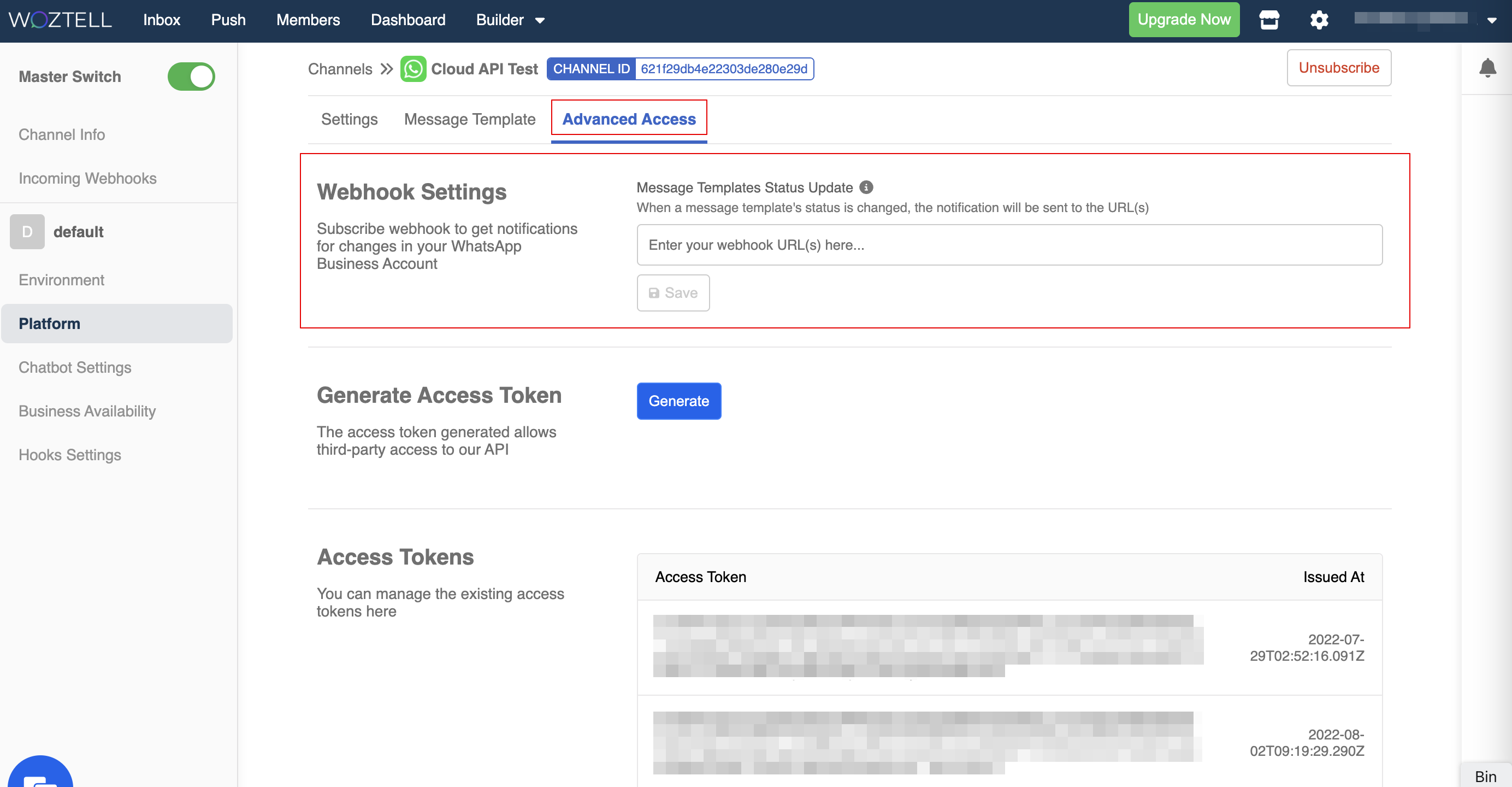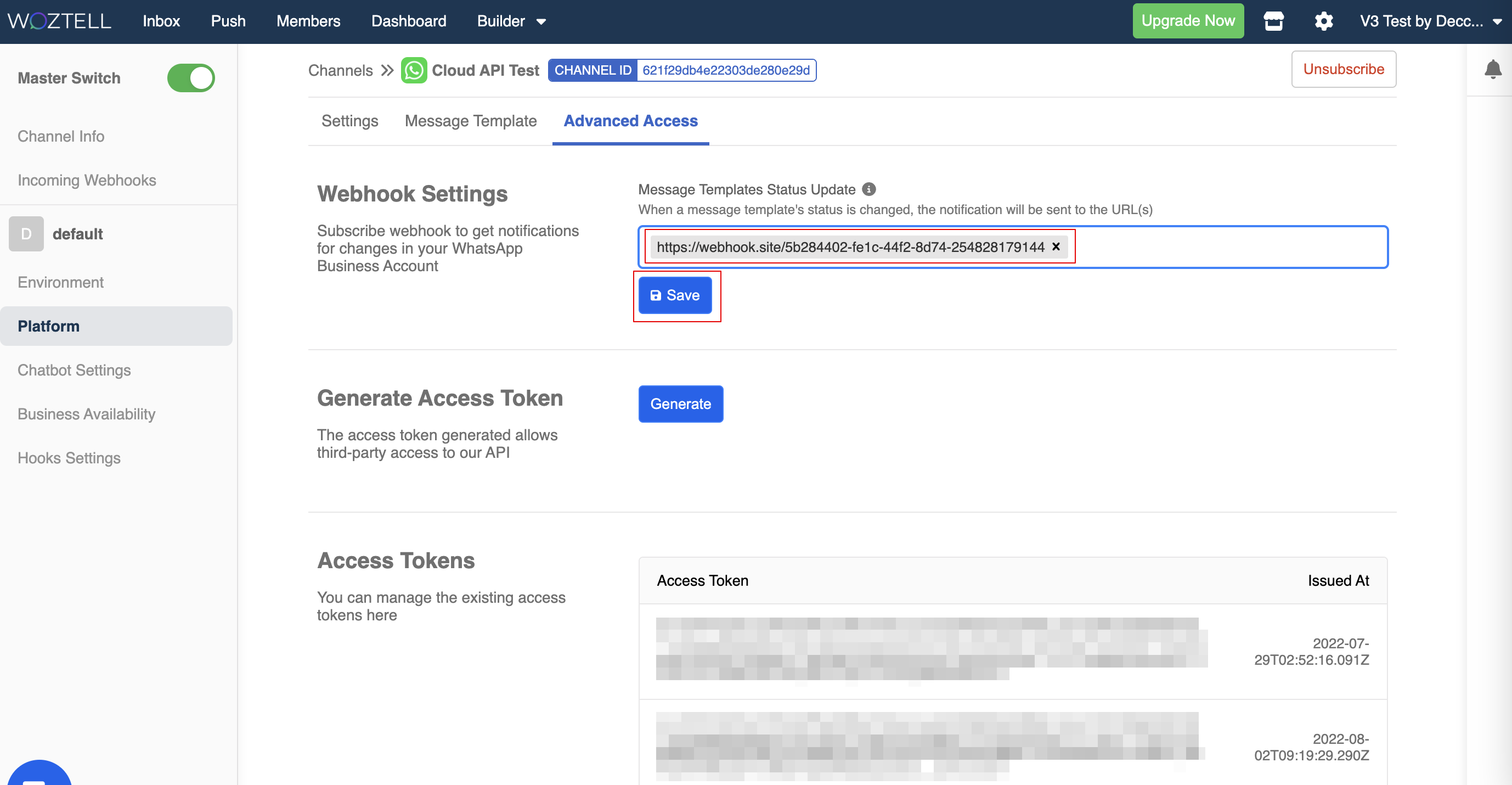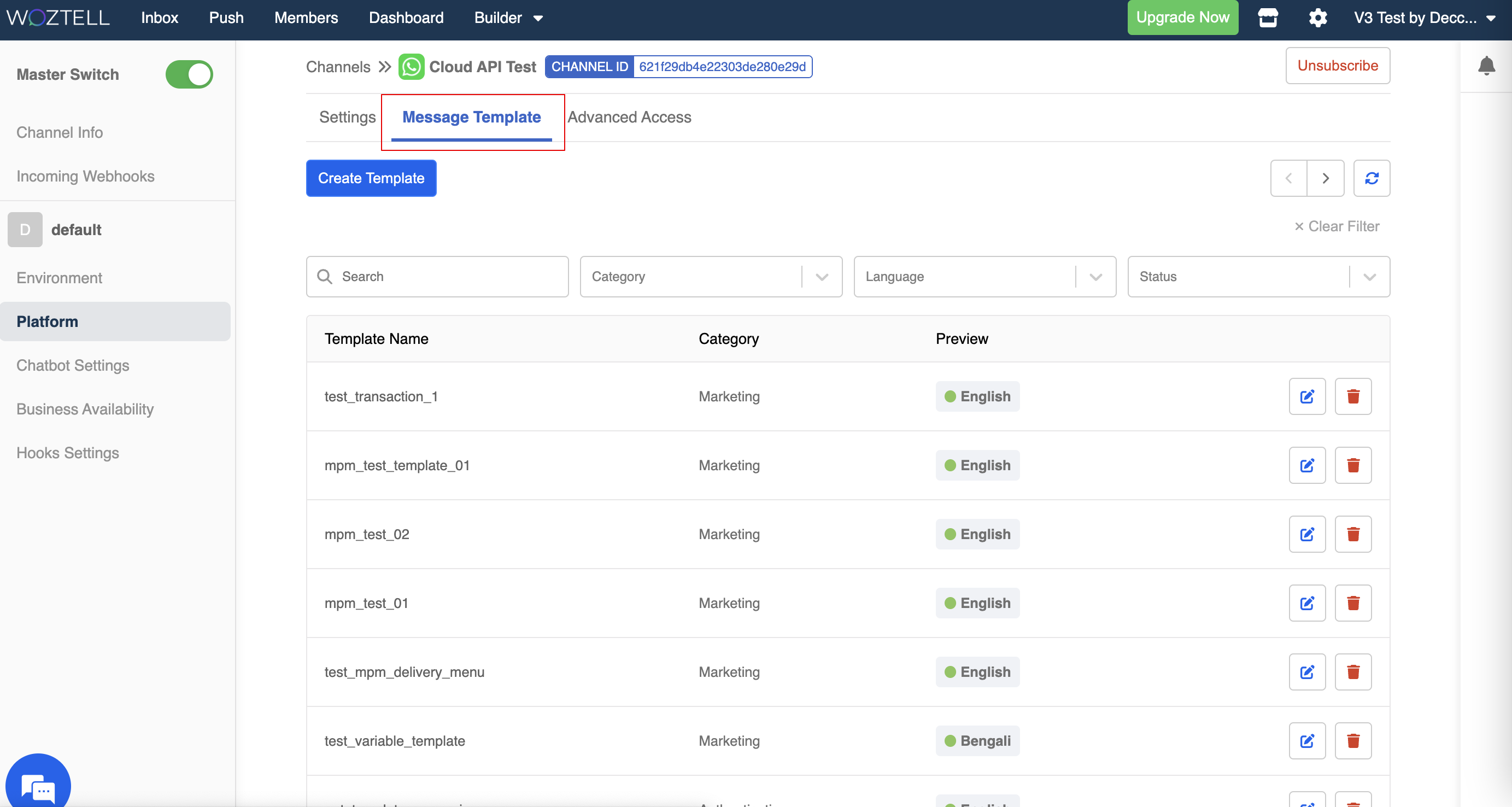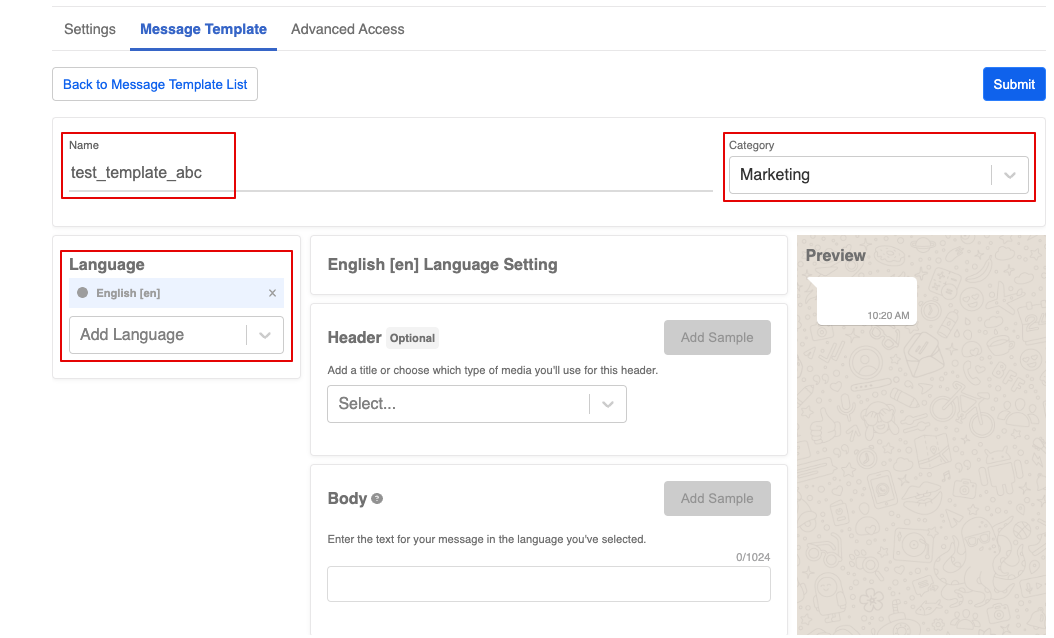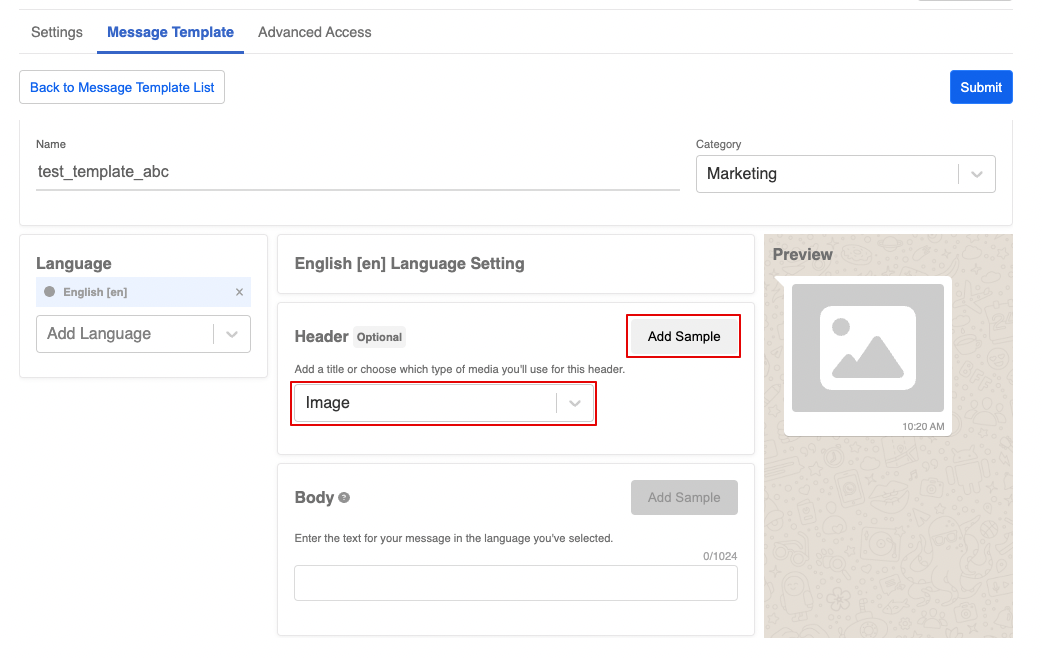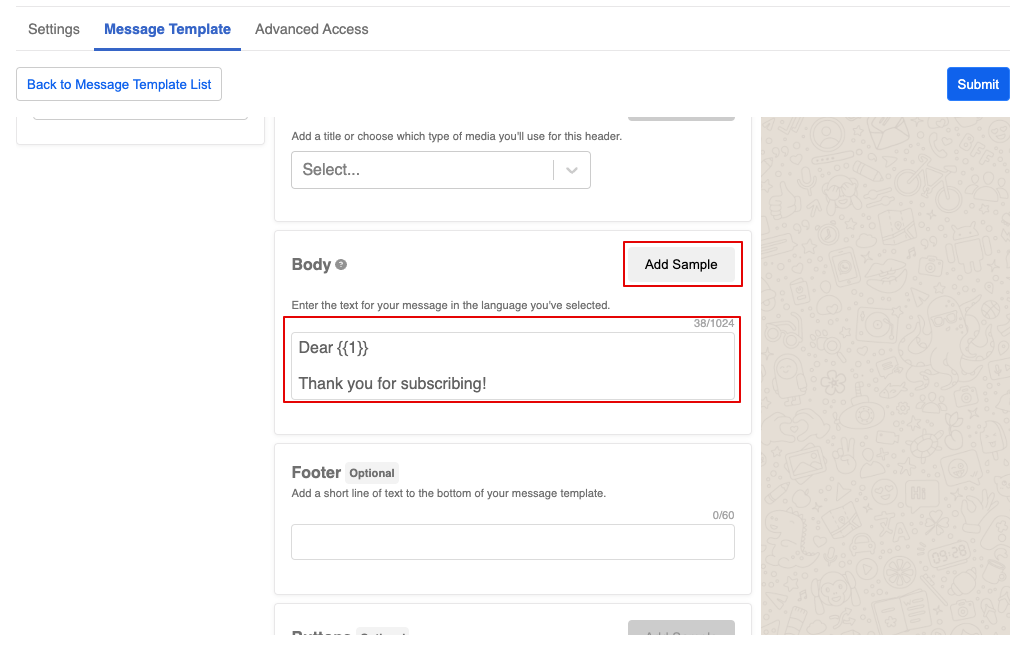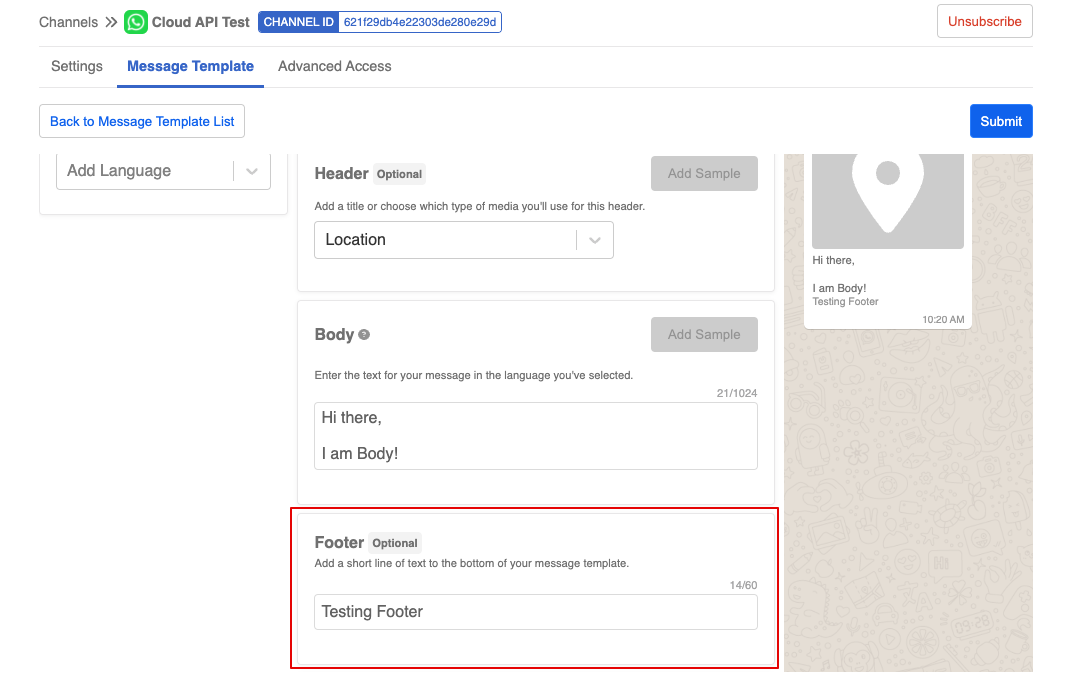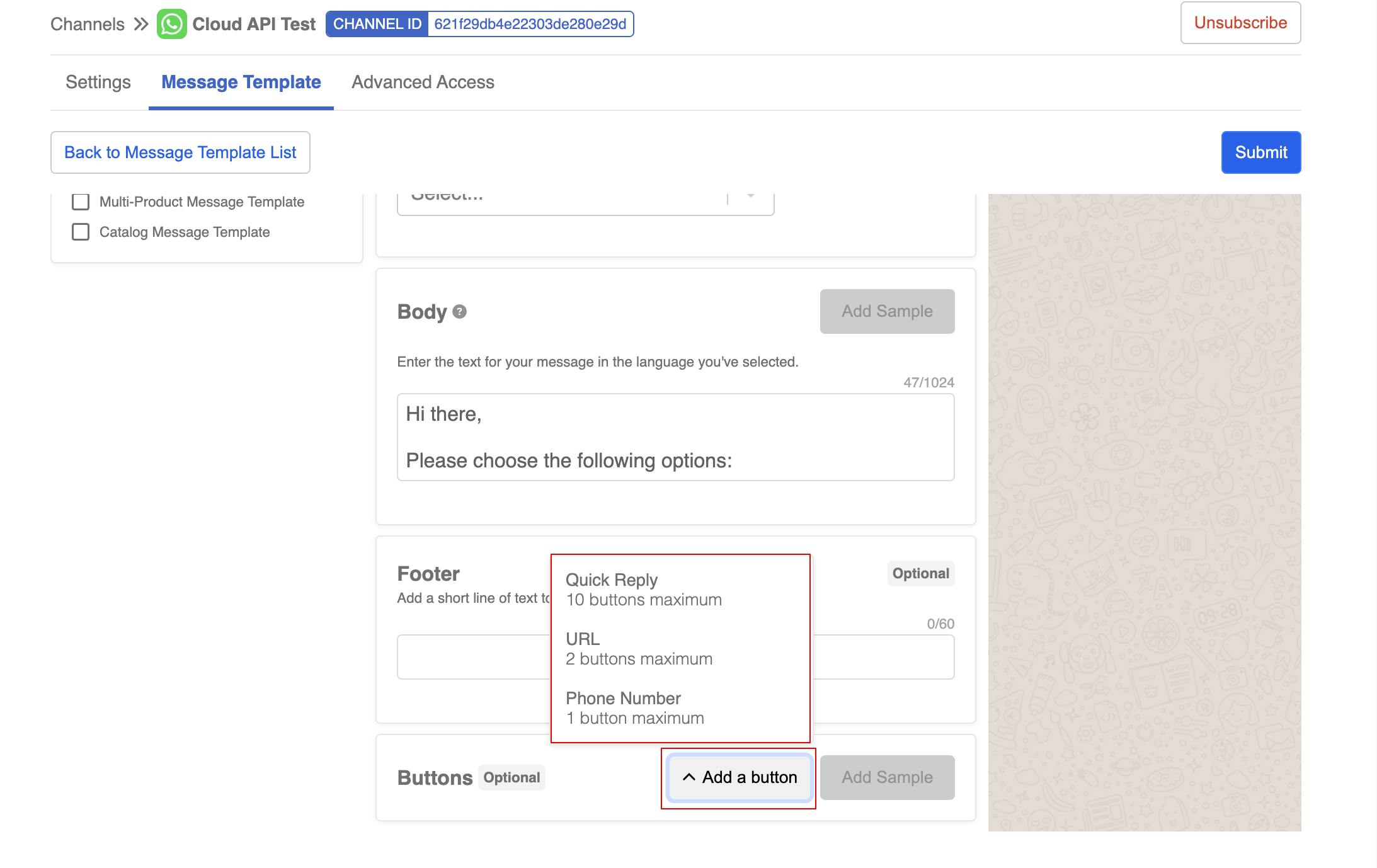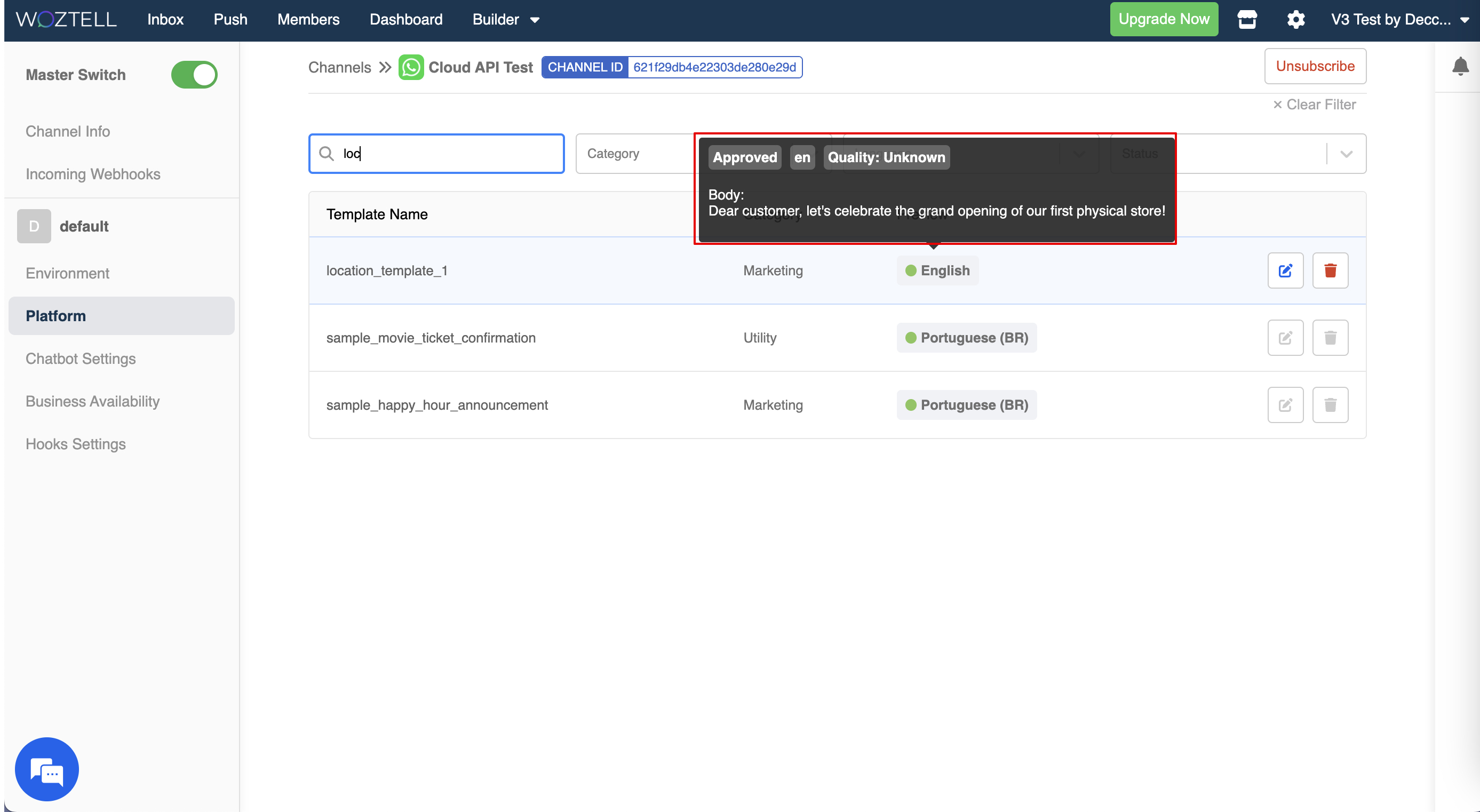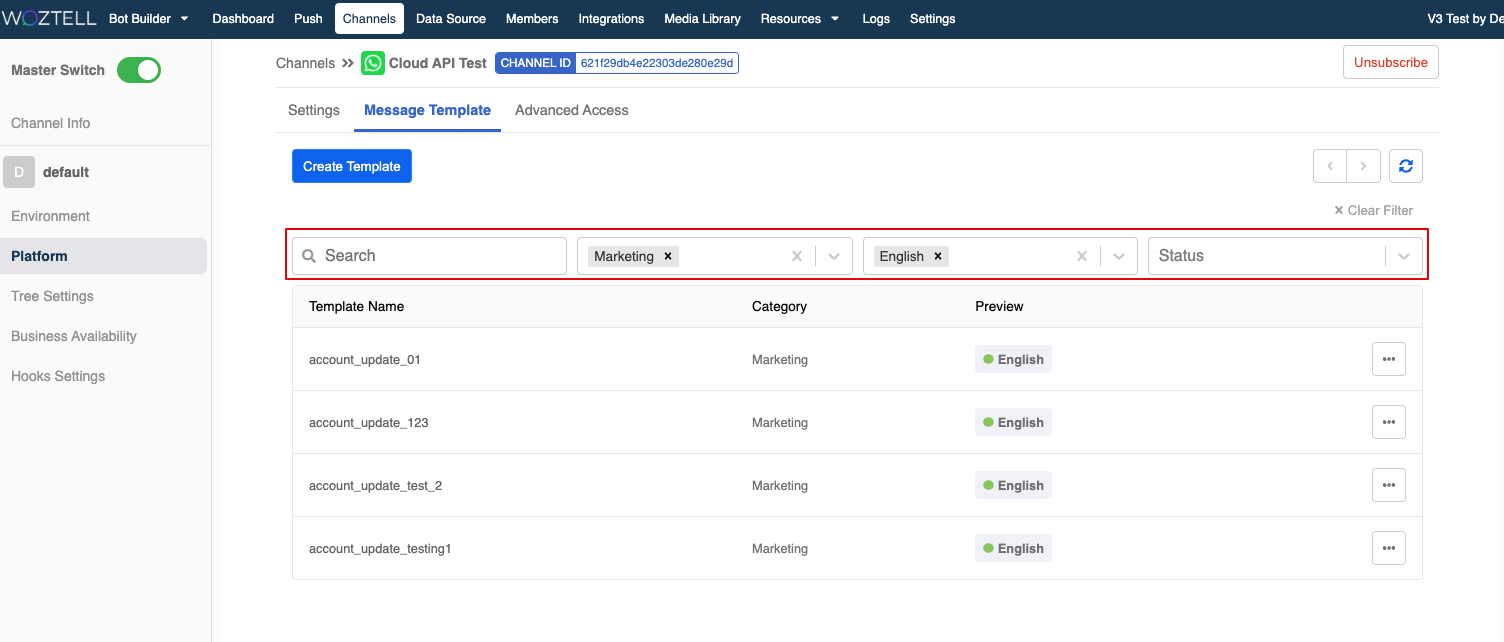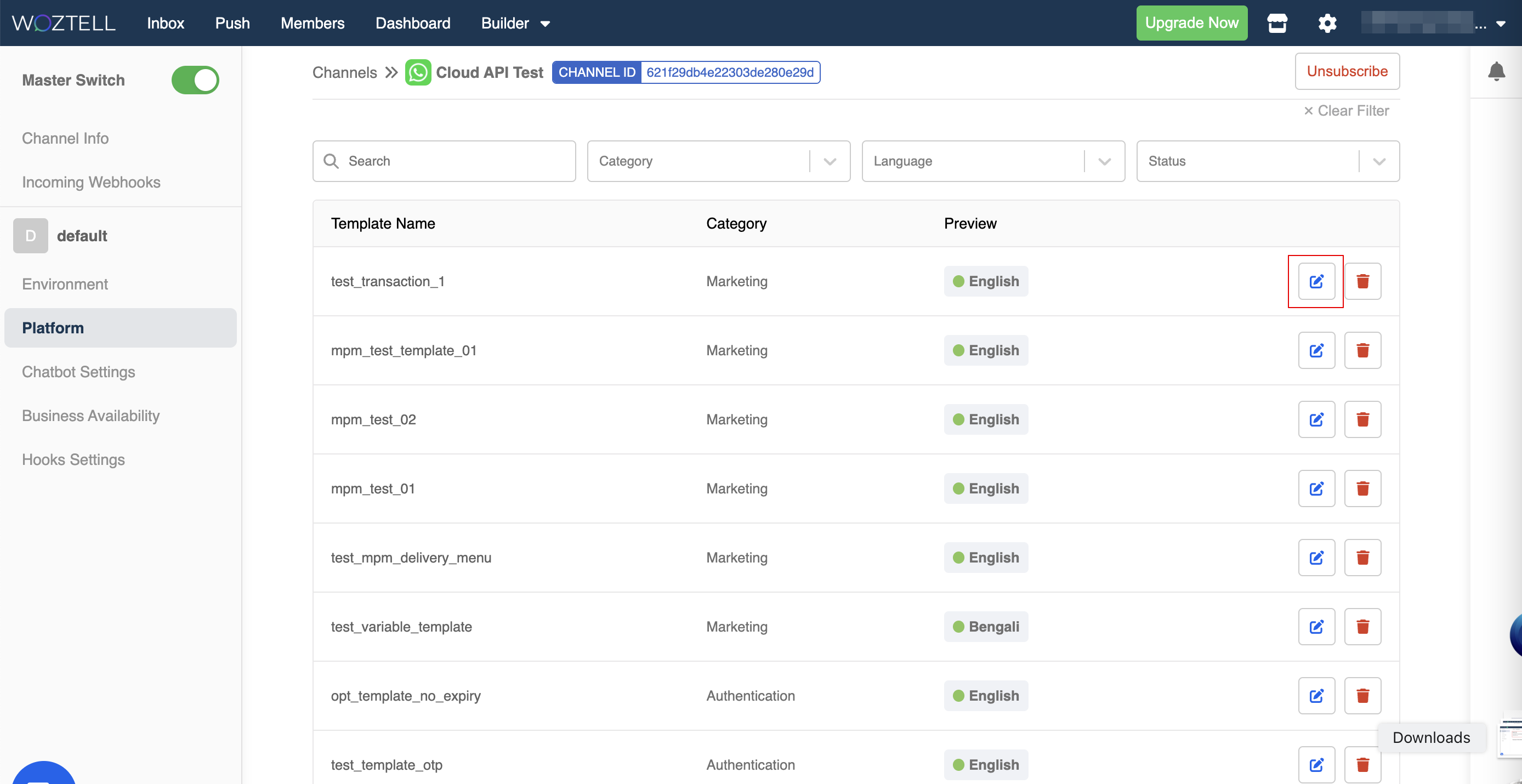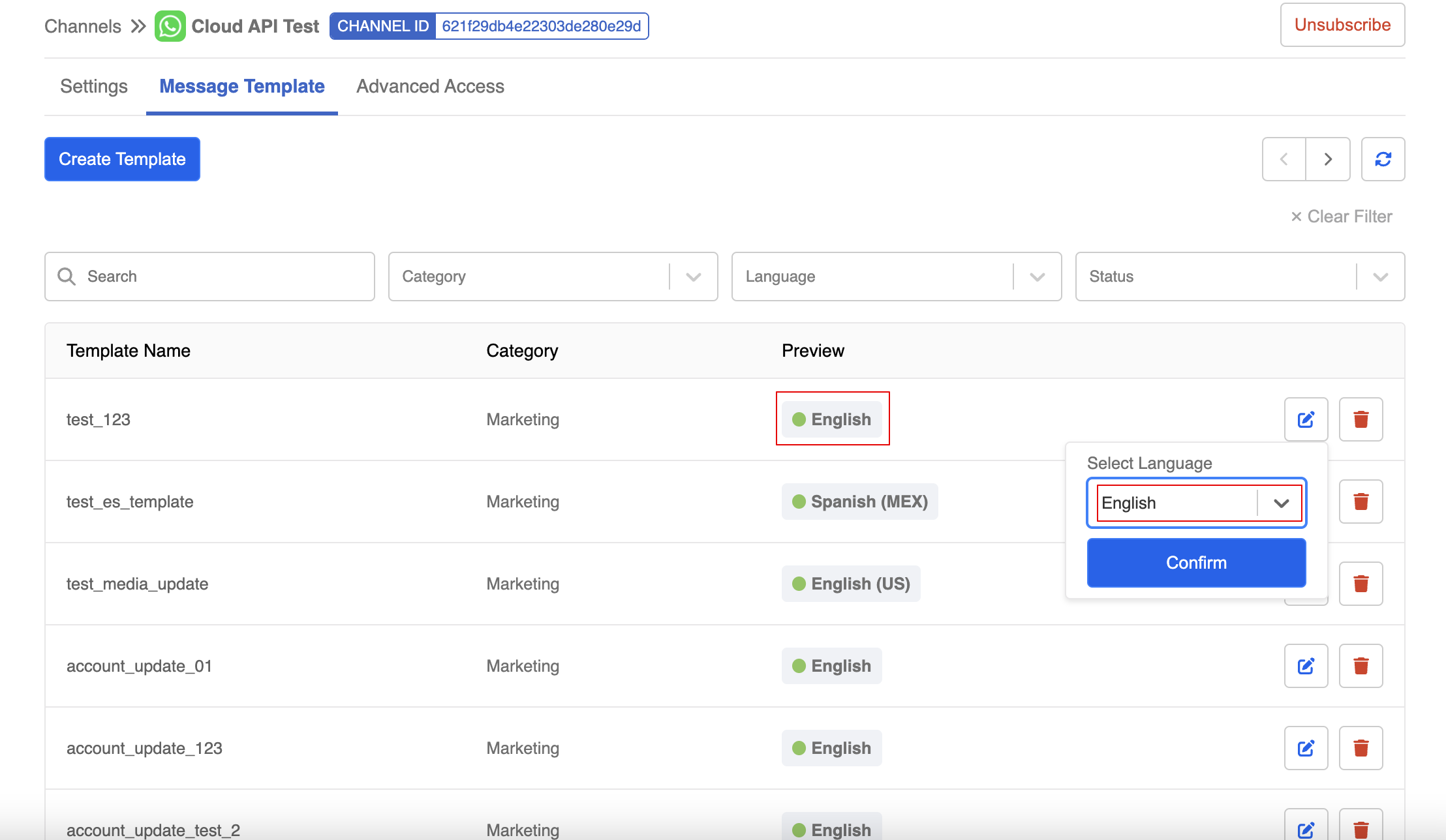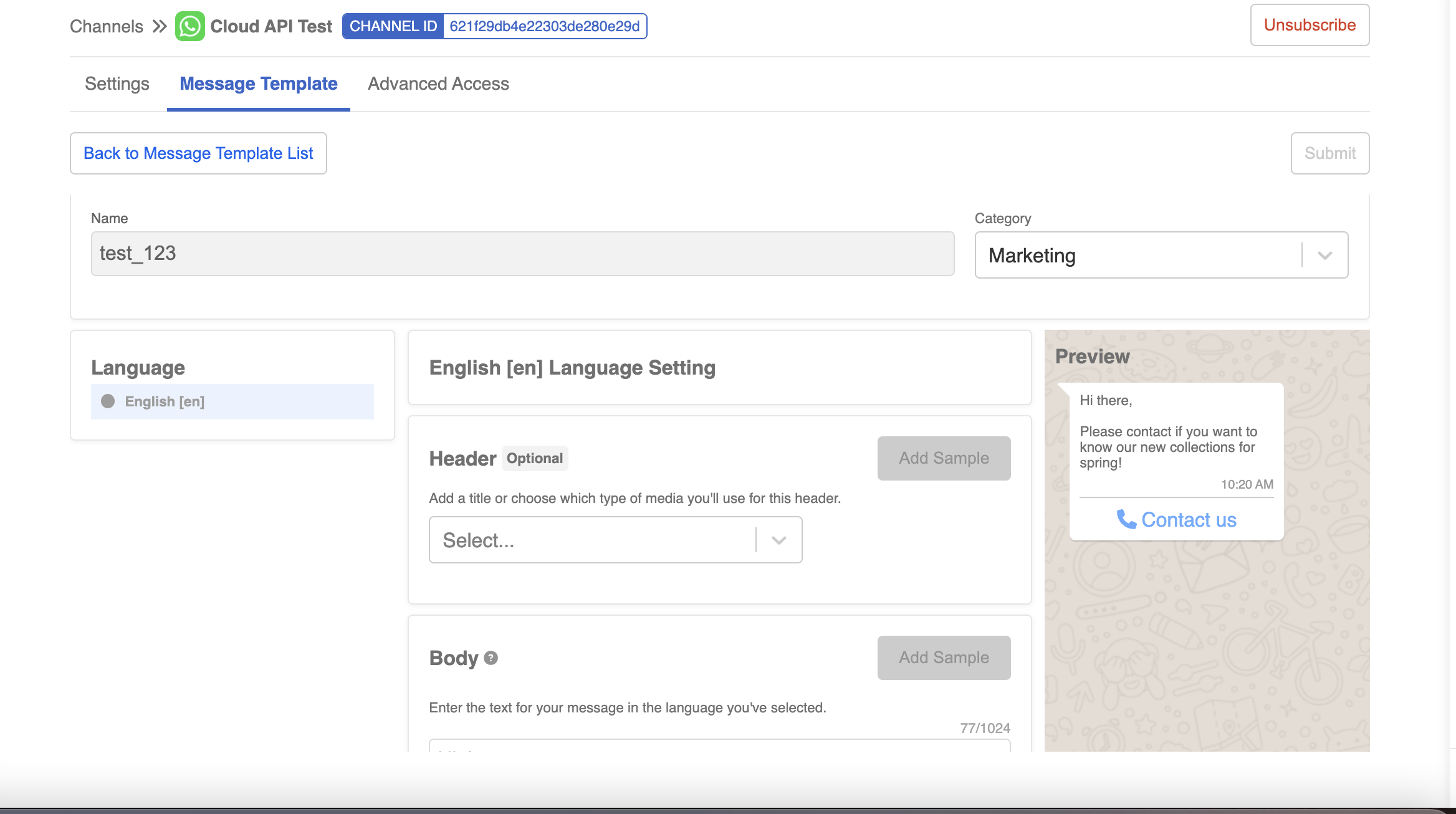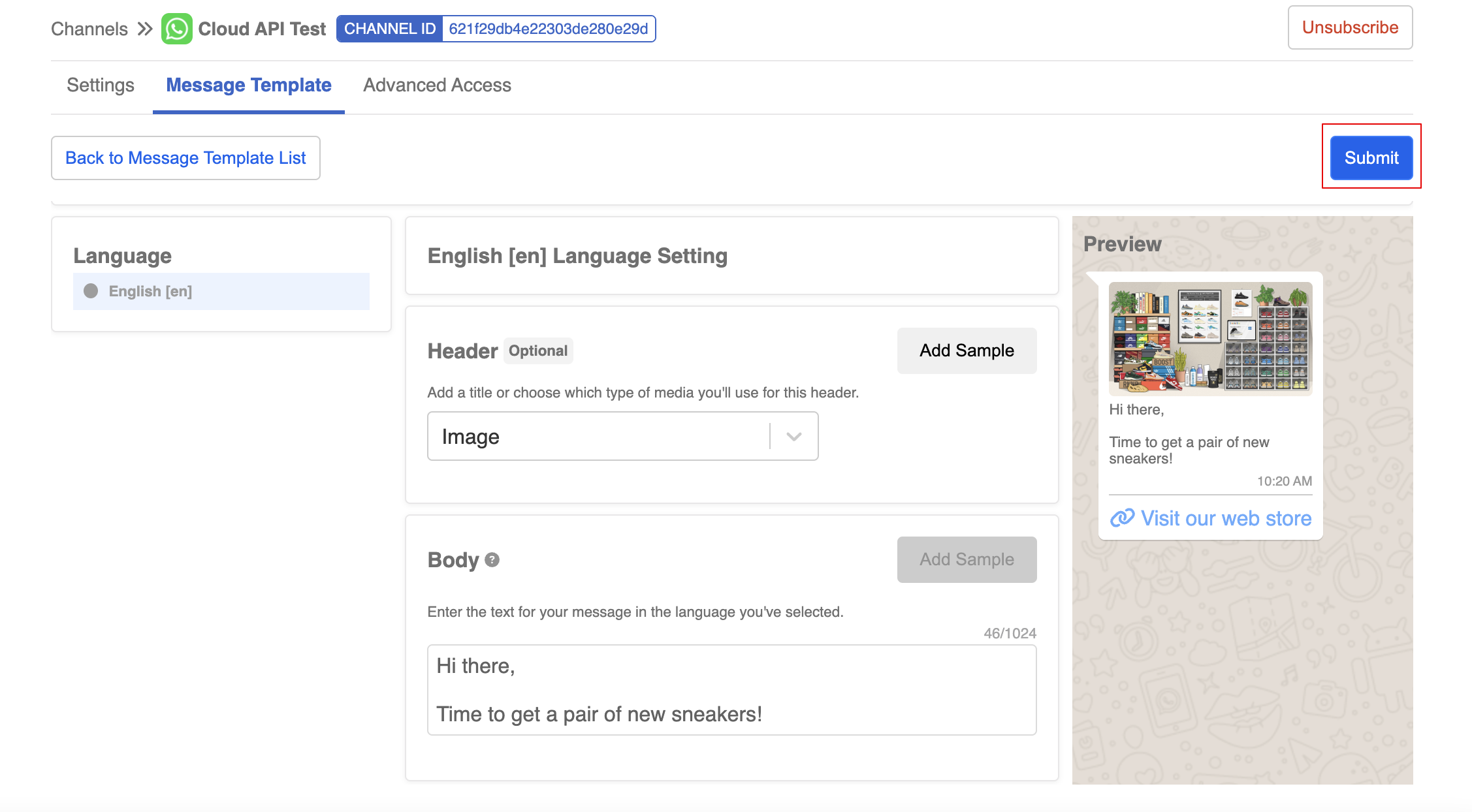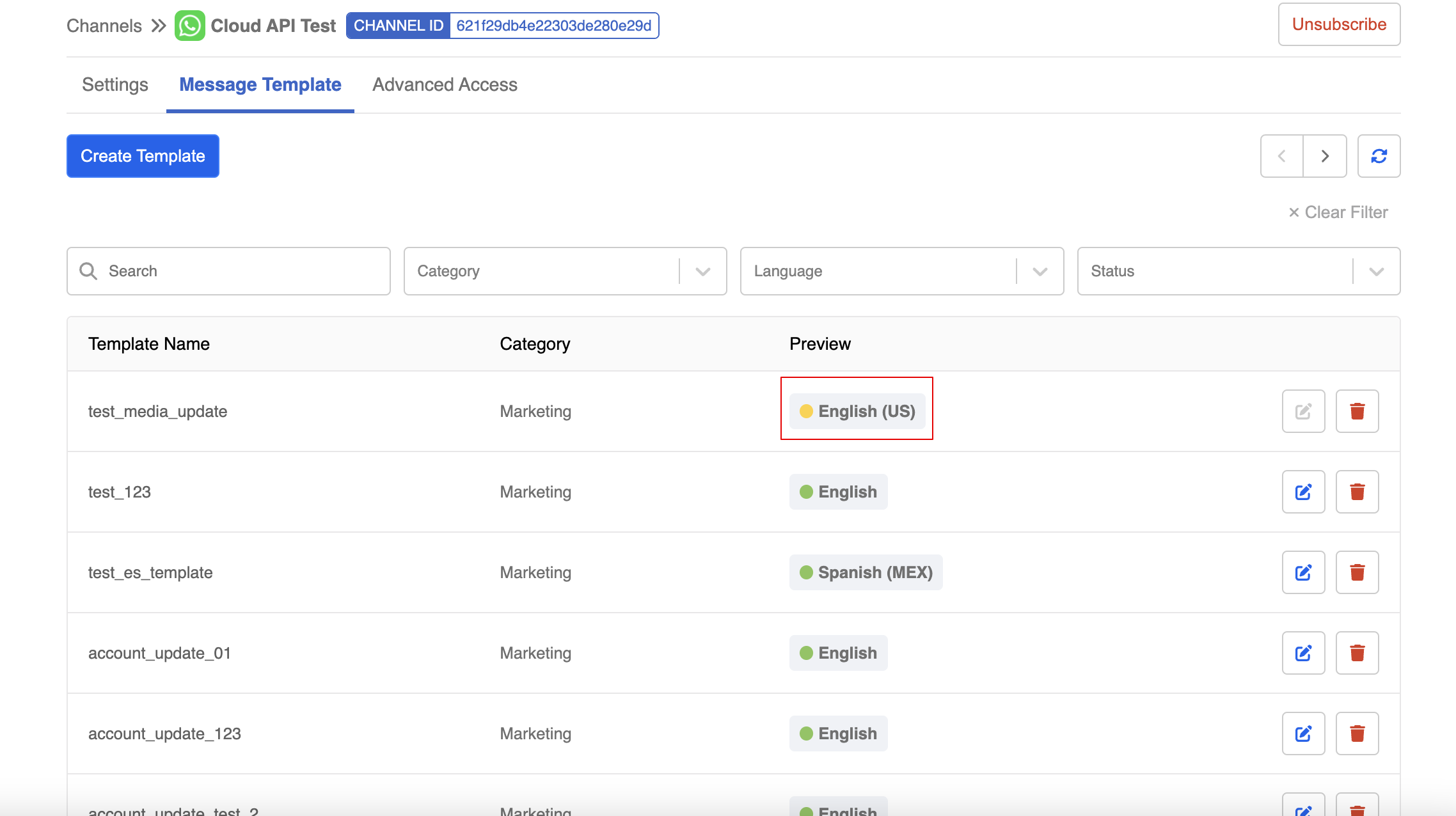قناة واتساب
نشر واتساب
إنشاء قناة واتساب
- في القنوات، اختر "+ قناة جديدة".
- ابحث عن تكامل واتساب السحابي، واختر "التالي".
- اختر "إنشاء قناة".
- املأ اسم القناة والوصف الاختياري للقناة وصف القناة. اختر "تأكيد".
- تم إنشاء القناة. يمكنك النقر على بدء الإعداد لبدء إعداد WABA الخاص بك.
تدفق التسجيل المضمن
- عند إنشاء القناة، سيتم توجيهك إلى "المنصة". انقر على بدء الإعداد لبدء إعداد WABA الخاص بك. يرجى اتباع ربط WABA بـ WOZTELL لإكمال تدفق التسجيل المضمن.
بمجرد إكمال تدفق التسجيل المضمن بدون التحقق من العمل، لا يزال بإمكانك الاستمتاع بتجربة غير موثقة على الفور:
- الرد على المحادثات التي يبدأها العملاء بلا حدود ضمن نافذة الرسائل لمدة 24 ساعة
- إرسال المحادثات التي تبدأها الأعمال إلى ما يصل إلى 250 عميل فريد في فترة 24 ساعة متجددة.
- تسجيل ما يصل إلى رقمين هاتفيين.

ملاحظة
لتمكين جميع ميزات WABA، يرجى إكمال التحقق من العمل أو طلب أن تصبح حساب عمل رسمي (OBA).
إضافة الأشجار والعُقد العالمية
- في قناة واتساب، انتقل إلى "الأشجار" ثم "الإعدادات". أضف الأشجار والعُقد العالمية المحددة التي ترغب في تضمينها في قناة واتساب. يمكنك إضافة عدة أشجار وعُقد عالمية في قناة واحدة.
المنصة
معلومات واتساب
في "المنصة"، ستجد المعلومات الأساسية حول WABA الخاص بك، بما في ذلك رقم واتساب، معرف WABA، معرف رقم الهاتف، مستوى حد الرسائل و حساب عمل رسمي.
إعدادات ملف العمل
تتيح لك WOZTELL أيضًا تخصيص ملف عمل واتساب في "المنصة"
- يمكنك النقر على "تعديل صورة الملف الشخصي" لتحميل أيقونة لرقم واتساب الخاص بك وملء معلومات عملك.

نصيحة
- يجب أن تكون الصورة مربعة بحد أقصى للحافة 640 بكسل وحجم أقصى 5 ميجابايت قبل التحميل.
- حد الحروف للملف الشخصي هو 139 حرفًا.
- بمجرد الانتهاء من تحرير ملف العمل، انقر على "تحديث الملف الشخصي" لحفظ الإعدادات.
إعدادات التجارة
بالنسبة لإعدادات تجارة واتساب، يرجى الرجوع إلى دليل رسائل المنتج.
إعادة توصيل الرقم
عن طريق إدخال رمز التسجيل المكون من 6 أرقام والنقر على "تأكيد"، يمكنك إعادة توصيل رقم الهاتف. هذه العملية مطلوبة عند موافقة واتساب على اسم العرض الجديد الخاص بك.
تاريخ الأحداث
سيتم عرض تحديث حالة WABA ورقم الهاتف الخاص بك (مثل الموافقة على اسم العرض، تغيير تصنيف الجودة، إلخ) ضمن قسم تاريخ الأحداث .
تحديث حالة قالب الرسالة
يمكنك توفير webhook خاص بك للاشتراك في تحديثات حالة قالب الرسالة (مثل إيقاف القالب، الموافقة على القالب، إلخ).

ملاحظة
تدعم هذه الميزة الإصدار v1.1.0 أو الأحدث.
ما عليك سوى إدخال عنوان URL الخاص بـ webhook الخاص بك والنقر على "إدخال". أخيرًا، اختر "حفظ" لإكمال الاشتراك في تحديث الحالة.
إرسال قالب الرسالة
لإرسال الرسائل النموذجية على واتساب، يجب أولاً إرسال محتوى الرسالة إلى فريق واتساب للموافقة. لا يمكن إرسال الرسائل إلا إذا تم الموافقة على القوالب.
إنشاء قالب رسالة
- في "المنصة"، اختر "قالب الرسالة". تتيح لك هذه القسم إدارة قوالب رسائل واتساب الخاصة بك.
- انقر على "إنشاء" لإنشاء قالب رسالة جديد.
- قبل إضافة المحتوى، يجب إدخال الاسم و الفئة و اللغة للنموذج. يمكنك الرجوع إلى تفاصيل النموذجأو وثائق واتساب
- اختياريًا، يمكنك إضافة رأس إلى النموذج. ومع ذلك، تتطلب بعض أنواع الرؤوس تقديم عينة كجزء من عملية المراجعة.
ملاحظة
الأنواع التالية من الرؤوس تتطلب عينة:
- صورة
- فيديو
- وثيقة
الأنواع التالية من الرؤوس لا تتطلب عينة:
- نص (لا يمكن تغييره بعد الإرسال)
- موقع
- أضف المحتوى النصي في النص الأساسي. يمكنك أيضًا إضافة معلمات نصية اختيارية مثل
{{1}}و{{2}}. يجب إضافة عينة كجزء من عملية المراجعة.
- اختياريًا، يمكنك إضافة تذييل، وهي سطر نصي قصير في أسفل النموذج.
- اختياريًا، يمكنك إضافة أزرار إلى النموذج.
- انقر على "إرسال" لإرسال نموذج الرسالة الخاص بك. بعد الإرسال، سيتم إنشاء نموذج جديد ويكون قيد الموافقة.
- يمكنك تحريك مؤشر الماوس فوق النموذج لمعاينة المحتوى.
- يمكنك أيضًا تصفية النموذج حسب
اسم النموذج،الفئة،اللغةوالحالة.
تفاصيل النموذج
| الخاصية | الوصف | مطلوب؟ |
|---|---|---|
| الاسم | يمكن أن يحتوي فقط على أحرف أبجدية رقمية صغيرة وحرف التسطير (_)؛ لا يسمح بأي أحرف أخرى أو مسافات بيضاء | نعم |
| الفئة | اختر الفئة الصحيحة لنموذجك؛ انظر قائمة الفئات المدعومة | نعم |
| اللغة | اختر اللغة الصحيحة لنموذجك؛ سيكون اسم النموذج نفسه لجميع الترجمات؛ ستحدد حقل اللغة عند إرسال النموذج؛ انظر قائمة اللغات المدعومة | نعم |
| المحتوى | محتوى نموذج الرسالة الخاص بك؛ يدعم عناصر نائب المعلمات بتنسيق {{1}} | نعم |
| الرأس | رأس نموذج رسالتك؛ تشمل الأنواع "صورة"، "فيديو"، "وثيقة"، "نص" و "موقع" | لا |
| الجسم | جسم نموذج الرسالة الخاص بك (الحد الأقصى لعدد الأحرف: 1024) | نعم |
| التذييل | تذييل نص نموذج الرسالة الخاص بك | لا |
| الأزرار | زر(أزرار) نموذج رسالتك؛ دعوة لاتخاذ إجراء أو رد سريع؛ حد أقصى 3 أزرار. | لا |
الحد الأقصى لعدد الأحرف
| الخاصية | حد الحروف |
|---|---|
| النص (بدون رأس/تذييل) | حتى 1024 حرفًا |
| النص (مع رأس/تذييل) | حتى 1024 حرفًا |
| الرأس | 60 حرفًا |
| التذييل | 60 حرفًا |

ملاحظة
يرجى ملاحظة أنه، داخل قالب رسالة واتساب، لا ينطبق حد الحروف على المتغيرات.
نموذج مثال
إنشاء رسالة تأكيد طلب حيث يكون اسم قالب الرسالة هو order_confirmation والرسالة هي:

ملاحظة
- يمكنك ملء عناصر نائب المعلمات بالتنسيق
{{1}}. - يجب عليك إنشاء جميع الترجمات لنفس المحتوى تحت نفس قالب الرسالة.
- يمكنك النقر على "+ لغة جديدة" لإضافة ترجمات متعددة تحت نفس محتوى القالب.
حالة الإرسال
عادة ما تكون نتيجة الإرسال جاهزة خلال يوم واحد. فيما يلي حالات الإرسال:
- أصفر: في انتظار الموافقة
- أحمر: مرفوض
- أخضر: تمت الموافقة
- رمادي فاتح: في انتظار الحذف
- رمادي داكن: تم الحذف
سيتحول رمز الحالة تلقائيًا إلى
تعديل قالب الرسالة
في WOZTELL، يمكنك أيضًا تعديل قوالب الرسائل الموجودة. يرجى ملاحظة أن القوالب المعدلة ستُرسل للموافقة عليها مرة أخرى، بغض النظر عن الحالة الأصلية.
- في "المنصة" -> "قالب الرسالة"، انقر على زر "تعديل" على قالب موجود.
- اختر لغة قالب الرسالة. انقر على "تأكيد" للمتابعة.

ملاحظة
يمكن تعديل لغة واحدة فقط من القالب في كل مرة.
- سيتم عرض المحتوى الأصلي للقالب. لا يمكن تعديل اسم القالب واللغة.
- انقر على "إرسال" لإرسال القالب المعدل.
- سيتغير الحالة إلى "في انتظار الموافقة". ستتمكن من إرسال هذا القالب مرة أخرى بمجرد الموافقة عليه.